Configuration de la fonction Administration distribuée
L'objectif de cette page est de vous présenter les étapes de configuration de la fonction Administration distribuée dans l'instance de Brightspace de votre organisation. À la fin de cette page, vous aurez effectué les étapes de configuration suivantes de la fonction Administration distribuée :
- Définir les variables de configuration de la fonction Administration distribuée.
- Créer un nouveau type de sous-unité organisationnelle personnalisée.
- Créer une nouvelle sous-unité organisationnelle
- Ajouter votre sous-unité organisationnelle aux rôles et aux autorisations.
- Appliquer les autorisations relatives au rôle au rôle d'administrateur de votre sous-organisation.
- Créer et inscrire un utilisateur détenant le rôle d'administrateur de sous-organisation.
- Créer un composant graphique spécial pour associer la page d'accueil de la sous-unité organisationnelle.
Définition des variables de configuration de la fonction Administration distribuée
La première étape consiste à activer la fonction Administration distribuée dans votre instance de Brightspace à l'aide des variables de configuration.

|
Remarque : La fonction Administration distribuée est configurée de manière à être compatible avec l'ancien outil Gestion de cours ou le nouvel outil Cours, selon les besoins de votre organisation. Si vous souhaitez utiliser l'ancien outil Gestion de cours avec la fonction Administration distribuée, communiquez avec le service de soutien de D2L. |
Marche à suivre pour définir les variables de configuration requises
- Accédez à Outils d'administration > Navigateur de variables de configuration.
- Recherchez la variable d2l.Tools.CMS.CoursePathEnforced (Org).
- Activez-la.
- Cliquez sur Enregistrer.
La fonction Administration distribuée peut maintenant être configurée dans votre instance de Brightspace.
Création d'un nouveau type de sous-unité organisationnelle personnalisée
L'étape suivante consiste à créer un nouveau type de sous-unité organisationnelle personnalisée. Ce type d'unité organisationnelle personnalisée est situé sous l'unité organisationnelle primaire. Vous devez créer ce type d'unité organisationnelle pour lui attribuer un administrateur de sous-organisation et permettre à ce dernier d'accomplir des tâches déléguées.

|
Important : Vous devez créer un nouveau type d'unité org. personnalisée à utiliser dans la fonction Administration distribuée. Votre nouveau type d'unité organisationnelle doit être nommé différemment des types d'unité organisationnelle standard inclus dans Brightspace. Ces types standard sont Semestre, Département, Modèle de cours, Offre de cours, Groupe et Section. Cela permet d'éviter de confondre les types d'unité org. personnalisée avec les types d'unité org. standard et existants.
Il est fortement recommandé de nommer votre nouveau type d'unité organisationnelle de façon distincte afin qu'il soit utilisé par les administrateurs de sous-unités organisationnelles. Par exemple, type de sous-unité organisationnelle.
Pour en savoir plus sur les différences entre votre unité organisationnelle de niveau supérieur (primaire), les types d'unité organisationnelle standard et les types d'unité organisationnelle personnalisée, consultez la section Unités organisationnelles et types d'unité org. de la rubrique À propos de l'administration de l'organisation.
|
Marche à suivre pour créer un type de sous-unité organisationnelle
- Accédez à Outils d'administration > Éditeur d'unités organisationnelles.
- Cliquez sur Gérer les types.
- Cliquez sur Créer un type d'unité org.
- À la page Créer un type d'unité org., indiquez le nom, le nom à afficher et fournissez une description.
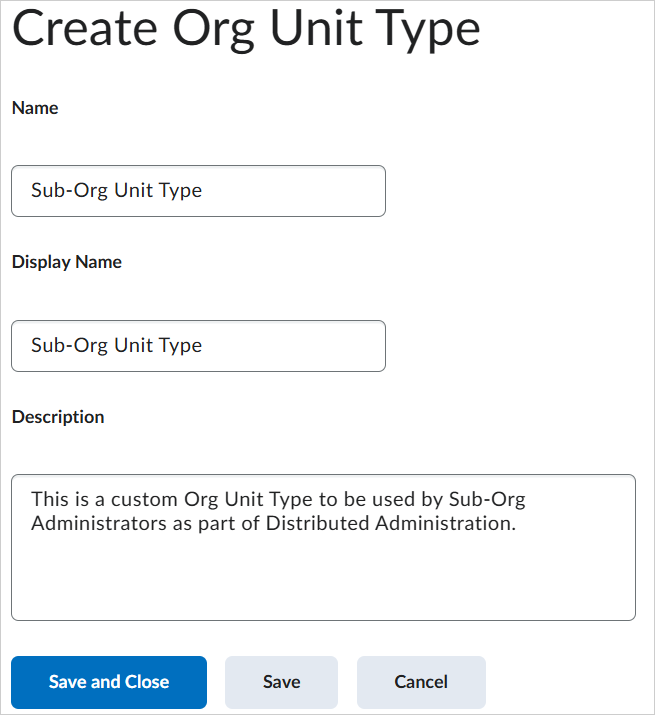
- Cliquez sur Enregistrer et fermer.
Votre type de sous-unité organisationnelle est créé.
Création d'une nouvelle sous-unité organisationnelle
Maintenant que vous avez créé un nouveau type de sous-unité organisationnelle, vous pouvez l'utiliser pour créer une sous-unité organisationnelle avec une unité organisationnelle primaire.
Marche à suivre pour créer une nouvelle sous-unité organisationnelle
- Accédez à Outils d'administration > Éditeur d'unités organisationnelles.
- Cliquez sur Créer une unité org.
- Sous Type, sélectionnez votre type de sous-unité organisationnelle.
- Saisissez le nom et le code de votre sous-unité organisationnelle.
- À côté de ID primaire, cliquez sur Sélectionner une unité org.
- Sélectionnez l'unité organisationnelle de niveau supérieur et cliquez sur Mettre à jour.
- Cliquez sur Créer.
Vous avez maintenant créé une sous-unité organisationnelle qui pourra être utilisée par un administrateur de sous-organisation.
Création d'un nouveau rôle d'administrateur de sous-organisation
L'étape suivante consiste à créer un nouveau rôle d'administrateur de sous-organisation à associer à votre type de sous-unité organisationnelle. Le rôle d'administrateur de sous-organisation est utilisé pour attribuer des autorisations relatives au rôle précises, puis attribuer ce rôle à des utilisateurs.

|
Important : Vous devez choisir de copier un rôle existant ou de créer un nouveau rôle, selon les besoins de votre organisation. Dans les deux cas, définissez le rôle en tant que Rôle en cascade afin que tout utilisateur inscrit en tant qu'administrateur de sous-organisation hérite de toutes les unités organisationnelles qui se trouvent sous l'unité organisationnelle.
|
Marche à suivre pour créer votre nouveau rôle d'administrateur de sous-organisation
- Accédez à Outils d'administration > Rôles et autorisations.
- Créez ou copiez un rôle, puis procédez de l'une des façons suivantes :
- Choisissez un rôle et cliquez sur Copier pour copier le rôle existant.
- Cliquez sur Commencer à zéro pour créer un tout nouveau rôle.
- Suivez les étapes suivantes pour créer votre rôle d'administrateur de sous-organisation en vous assurant de définir le rôle en tant que rôle en cascade.
Votre rôle d'administrateur de sous-organisation est créé.
Ajout de votre type de sous-unité organisationnelle aux rôles et aux autorisations
Maintenant que vous avez créé votre type de sous-unité organisationnelle et votre rôle d'administrateur de sous-organisation, vous devez vous assurer que vous êtes en mesure de définir les autorisations pour ce rôle d'administrateur de sous-organisation au niveau du type de sous-unité organisationnelle. Cela signifie que vous devez choisir ce type et l'ajouter aux types disponibles pour votre rôle.
Marche à suivre pour ajouter votre type de sous-unité organisationnelle
- Accédez à Outils d'administration > Rôles et autorisations.
- Accédez à votre nouveau rôle d'administrateur de sous-organisation.
- Cliquez sur Actions pour (icône de flèche) > Modifier les autorisations.
- Cliquez sur Choisir des types d'unité org.
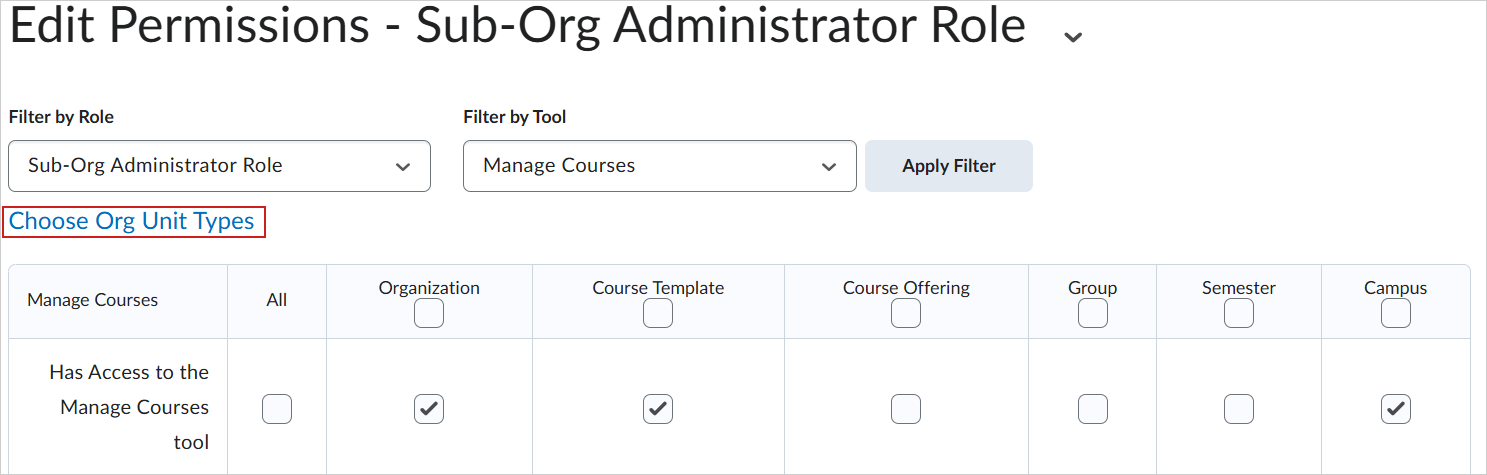
- Sélectionnez votre nouveau type de sous-unité organisationnelle dans la liste des types, puis cliquez sur Appliquer le filtre. L'unité organisationnelle et les types d'unité organisationnelle affichés dans le tableau Rôles et autorisations sont mis à jour pour inclure le type sélectionné.
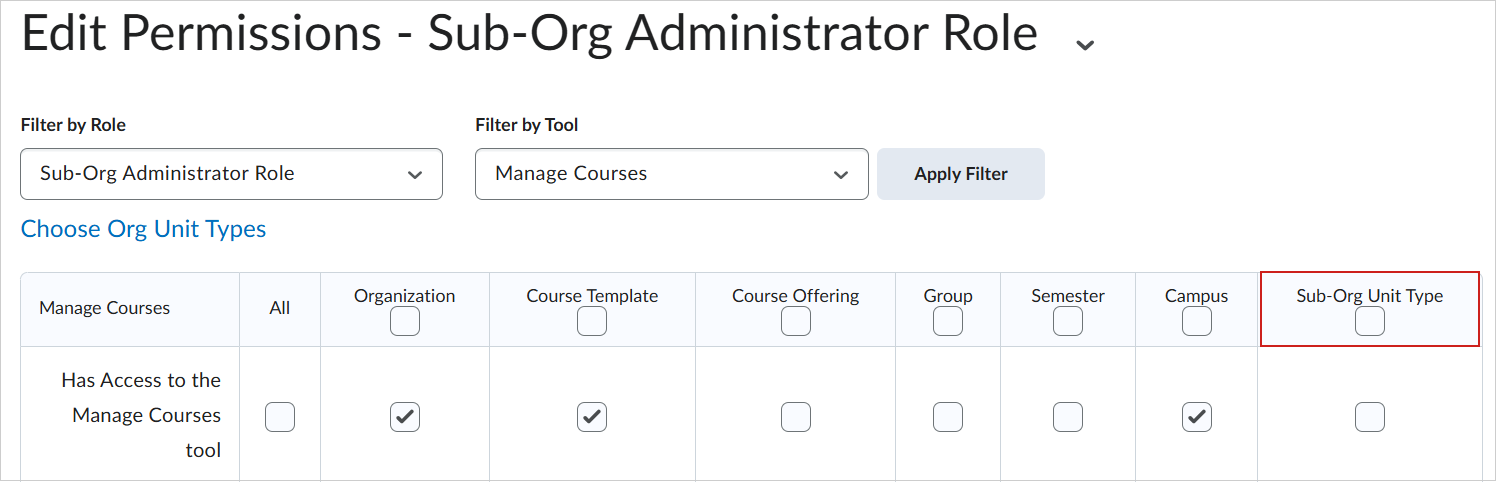
- Cliquez sur Enregistrer et fermer.
Votre nouveau type de sous-unité organisationnelle est désormais ajouté au tableau Types d'unité organisationnelle affiché dans Rôles et autorisations.
Application des autorisations relatives au rôle au rôle d'administrateur de votre sous-organisation
Personnalisez les autorisations relatives au rôle que vous désirez attribuer à votre rôle d'administrateur de sous-organisation. Ces autorisations relatives au rôle varient en fonction des besoins de votre organisation.

|
Important : À compter de la version 20.25.10, les seules autorisations relatives au rôle qui seront offertes pour les rôles d'administrateur de sous-organisation seront Gérer les cours et Éditeur d'unités organisationnelles.
Plus précisément, pour configurer votre rôle d'administrateur de sous-organisation avec les autorisations requises pour accéder à l'outil Cours, vous devez octroyer l'autorisation suivante au niveau du Modèle de cours, de l'Offre de cours et du Type de sous-unité organisationnelle personnalisée :
- Gérer les cours > A accès à l'outil Gérer les cours
Pour obtenir la liste complète des autorisations relatives aux rôles offertes, consultez la rubrique Gestion des autorisations relatives aux cours.
Pour configurer votre rôle d'administrateur de sous-organisation avec les autorisations requises pour accéder à l'Éditeur d'unités organisationnelles et l'utiliser, vous devez octroyer les autorisations suivantes au niveau du type d'unité sous-organisationnelle personnalisée :
- Éditeur d'unités organisationnelles > Créer des offres et des modèles de cours
-
Éditeur d'unités organisationnelles > Modifier les dates de début et de fin
-
Éditeur d'unités organisationnelles > Modifier l'état
-
Éditeur d'unités organisationnelles > Supprimer des offres et des modèles de cours
|
Marche à suivre pour appliquer les autorisations relatives au rôle à votre rôle d'administrateur de sous-organisation
- Accédez à Outils d'administration > Rôles et autorisations.
- Sélectionnez le nouveau rôle d'administrateur de sous-organisation pour ouvrir la page Modifier les autorisations.
- Dans le menu déroulant Filtrer par outil, sélectionnez l'outil concerné par les autorisations.
- Octroyez toutes les autorisations requises pour le rôle, puis cliquez sur Enregistrer et fermer.
Création et inscription d'un utilisateur doté du rôle d'administrateur de sous-organisation
Vous devez inscrire le nouvel utilisateur avec le rôle d'administrateur de sous-organisation. Cependant, vous devez vous assurer de ne pas inscrire vos nouveaux utilisateurs en tant qu'administrateur de sous-organisation au niveau de l'organisation. Vous devez plutôt procéder comme suit :
- Au niveau de l'organisation, créez un nouvel utilisateur et attribuez-lui un rôle limité au sein de l'organisation. Cela permet de s'assurer que l'utilisateur et les rôles qui lui seront attribués n'ont pas un accès d'administrateur complet au niveau de l'organisation. Par exemple, lorsque vous créez un nouvel utilisateur, attribuez-lui un rôle d'apprenant par défaut pour limiter ses accès au niveau de l'organisation.
- Utilisez l'Éditeur d'unités organisationnelles pour inscrire le nouvel utilisateur doté du rôle d'administrateur de sous-organisation au niveau de l'unité sous-organisationnelle. Ainsi, l'utilisateur inscrit avec un rôle d'administrateur de sous-organisation disposera de toutes les autorisations relatives au rôle octroyées au niveau de l'unité sous-organisationnelle.
Marche à suivre pour créer un utilisateur au niveau de l'organisation
- À la page d'accueil de votre organisation, accédez à Outils d'administration > Utilisateurs.
- Cliquez sur Nouvel utilisateur.
- Renseignez les champs pour créer un nouvel utilisateur en vous assurant de sélectionner le rôle approprié. Le rôle sélectionné doit correspondre à l'accès que vous voulez octroyer à cet utilisateur au niveau de l'organisation. Par exemple, si vous voulez que votre utilisateur ait un accès limité au niveau de l'organisation, sélectionnez un rôle d'apprenant.
Marche à suivre pour inscrire votre nouvel utilisateur doté du rôle d'administrateur de sous-organisation au niveau de l'unité sous-organisationnelle
- À la page d'accueil de votre organisation, accédez à Outils d'administration > Utilisateurs.
- Repérez le nouvel utilisateur que vous avez créé au niveau de l'organisation.
- Cliquez sur Actions pour (icône de flèche) > Gérer les inscriptions d'utilisateurs.
- Repérez l'unité sous-organisationnelle dans laquelle vous désirez inscrire l'utilisateur.
- Sélectionnez le rôle d'administrateur de sous-organisation.
- Cliquez sur Fermer.

|
Important : Vous devez disposer de l'autorisation relative au rôle Utilisateurs > Inscrire un administrateur de sous-organisation au niveau de l'organisation pour inscrire un nouvel utilisateur en tant qu'administrateur de sous-organisation au niveau de l'unité sous-organisationnelle.
|
Création d'un composant graphique spécial pour associer la page d'accueil de l'unité sous-organisationnelle
Après avoir inscrit un utilisateur doté du rôle d'administrateur de sous-organisation, vous devez vous assurer qu'il est en mesure d'accéder à la page d'accueil de son unité sous-organisationnelle lorsqu'il ouvre une session dans son instance de Brightspace. Vous pouvez créer un composant graphique spécial et le configurer de façon à ce qu'il fournisse un lien direct vers la page d'accueil de l'unité sous-organisationnelle; ensuite, placez-le sur la page d'accueil de l'organisation. Cela permet aux administrateurs de sous-organisations de le sélectionner pour accéder à la page d'accueil de leur unité sous-organisationnelle.

|
Important : Vous devez vous assurer que le rôle d'administrateur de sous-organisation a des autorisations limitées au niveau de l'organisation. À compter de la version 20.25.10, vous pouvez octroyer les autorisations relatives au rôle d'administrateur de sous-organisation au niveau de l'unité sous-organisationnelle pour contrôler l'outil Cours et l'Éditeur d'unités organisationnelles. Cela permet de s'assurer que lorsqu'un administrateur de sous-organisation accède à la page d'accueil de son unité sous-organisationnelle, il peut cliquer sur Outils d'administration (icône de roue dentée) et accéder à l'outil Cours et à l'Éditeur d'unités organisationnelles.
|
Marche à suivre pour créer un composant graphique spécial et l'ajouter à la page d'accueil de votre organisation
- Créez un composant graphique spécial. Consultez la rubrique Créer un composant graphique personnalisé. Ajoutez un hyperlien personnalisé à votre composant graphique, qui est directement lié à la page d'accueil de l'unité sous-organisationnelle que vous avez créée.
- Ajoutez ce composant graphique spécial à la page d'accueil de votre organisation. Au besoin, consultez la rubrique Ajout de composants graphiques à votre page d'accueil.
Une fois cette configuration terminée, tout administrateur de sous-organisation assigné peut accéder à la page d'accueil de son unité sous-organisationnelle et accomplir les tâches déléguées. Pour en savoir plus sur la page d'accueil de l'administrateur de sous-organisation, consultez la rubrique Exploration de la page d'accueil de l'administrateur de sous-organisation.